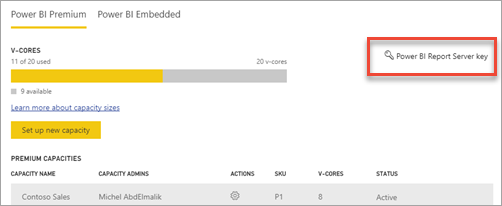Trouver la clé de produit de votre serveur de rapports
Découvrez comment vous pouvez trouver votre clé de produit Power BI Report Server pour installer votre serveur dans un environnement de production.
Vous avez téléchargé Power BI Report Server et vous disposez d’un contrat Software Assurance SQL Server Entreprise. Ou vous avez acheté Power BI Premium. Vous souhaitez installer le serveur dans un environnement de production, mais vous avez besoin d’une clé de produit. Où se trouve-t-elle ? La clé de produit se trouve à l’un de ces endroits, en fonction de ce que vous avez acheté :
- Achat de Power BI Premium
- Achetez une instance réservée F64+
- Contrat Software Assurance acheté
Remarque
Vous ne pouvez pas utiliser de clé de produit développeur dans un environnement de production.
Pour plus d’informations, consultez la section « Utilisation de Power BI Report Server – édition SQL Server Entreprise » dans licences SQL Server.
Achat de Power BI Premium
Si votre organisation a acheté la capacité Power BI Premium, vous pouvez obtenir la clé de Power BI Report Server à partir de l’onglet Paramètres Premium du portail d’administration. La clé est accessible uniquement aux utilisateurs disposant de privilèges d’administrateur de capacité Fabric ou d’administrateur de capacité Power BI Premium.
La sélection de Clé de Power BI Report Server a pour effet d’afficher une boîte de dialogue contenant votre clé de produit. Copiez-la pour l’utiliser lors de l’installation.
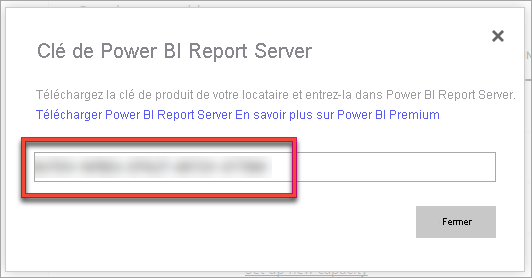
Achetez une instance réservée F64+
Si votre organisation a acheté la référence SKU F64 et les instances réservées ci-dessus, vous pouvez obtenir la clé de Power BI Report Server à partir de l’onglet Paramètres de capacité dans le portail d’administration. La clé est accessible uniquement aux utilisateurs disposant de privilèges d’administrateur de capacité Fabric ou d’administrateur de capacité Power BI Premium.
Sélectionner clé de Power BI Report Server pour afficher une boîte de dialogue contenant votre clé de produit. Copiez-la pour l’utiliser lors de l’installation.
Contrat Software Assurance acheté
Centre d’administration Microsoft
Si vous disposez d’un contrat SA SQL Server Enterprise, vous pouvez obtenir votre clé de produit à partir du centre d’administration Microsoft . Vous trouverez votre clé de produit en choisissant une version de SQL Server, puis en examinant la section Afficher les téléchargements.
Regardez dans Facturation>Vos produits>Licences en volume>Afficher les téléchargements et les clés> Rechercher SQL Server>Afficher les téléchargements>Afficher les instructions supplémentaires :
Sélectionnez la clé à côté de la version du logiciel que vous possédez.
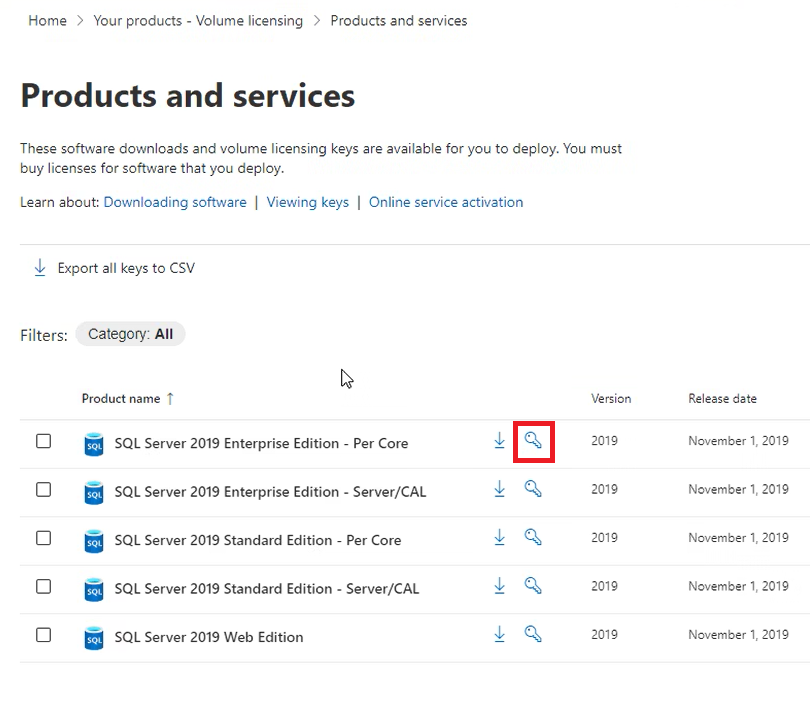
Sous Téléchargements, sélectionnez le lien Afficher les instructions supplémentaires.
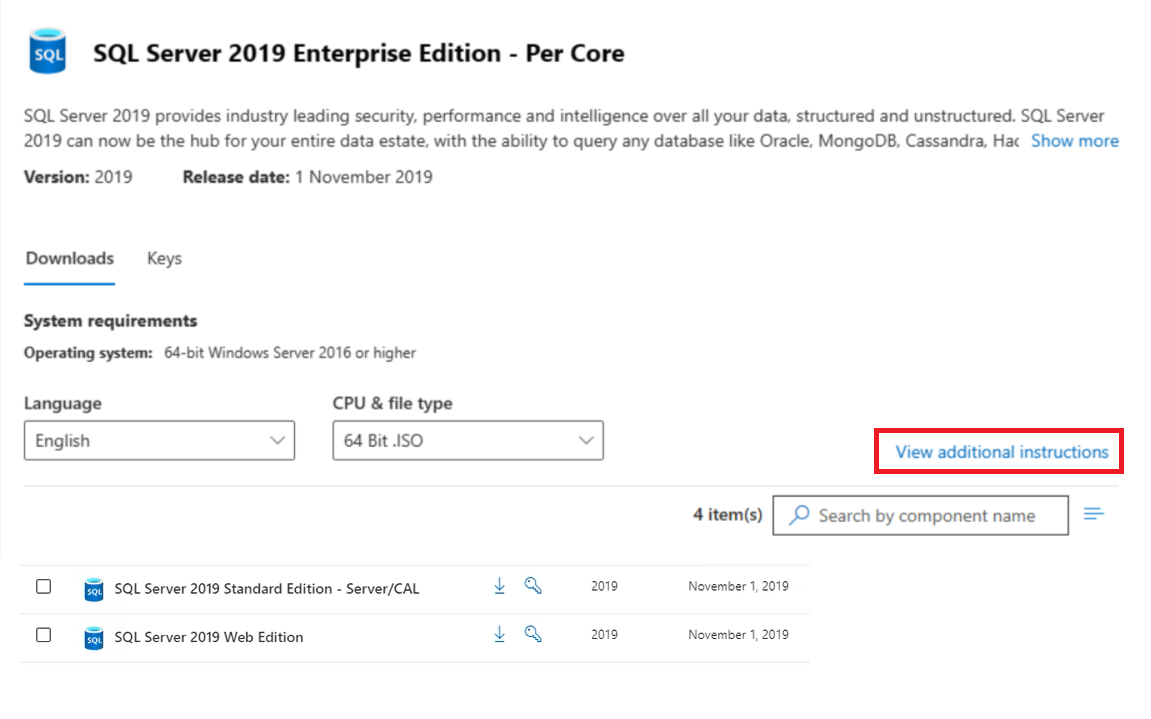
Recherchez les informations relatives à l'assurance logicielle de Power BI Report Server affichées avec votre clé de licence.
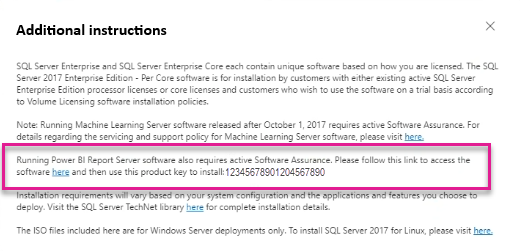
Abonnements Visual Studio
Si vous disposez d’un abonnement SQL Server Enterprise, la clé de produit se trouve sous abonnements Visual Studio. Vous pouvez trouver votre clé de produit en choisissant une version de SQL Server, puis en cliquant sur le lien informations.
Sélectionnez le raccourci d’informations en regard de la version du logiciel dont vous disposez.
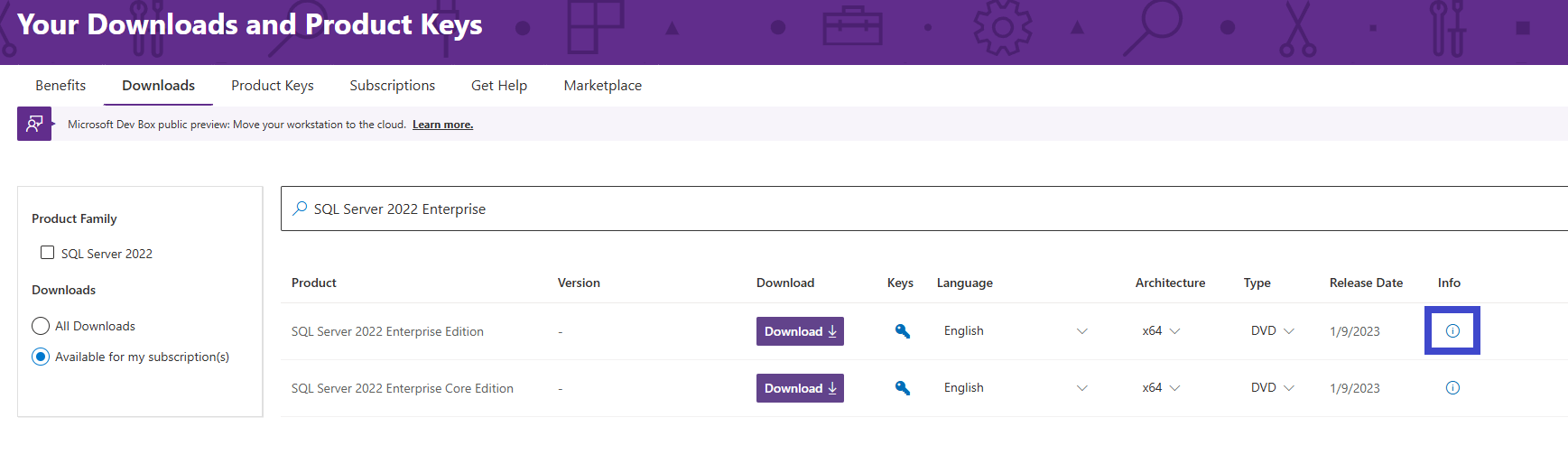
Recherchez les informations relatives à l'assurance logicielle de Power BI Report Server affichées avec votre clé de licence.
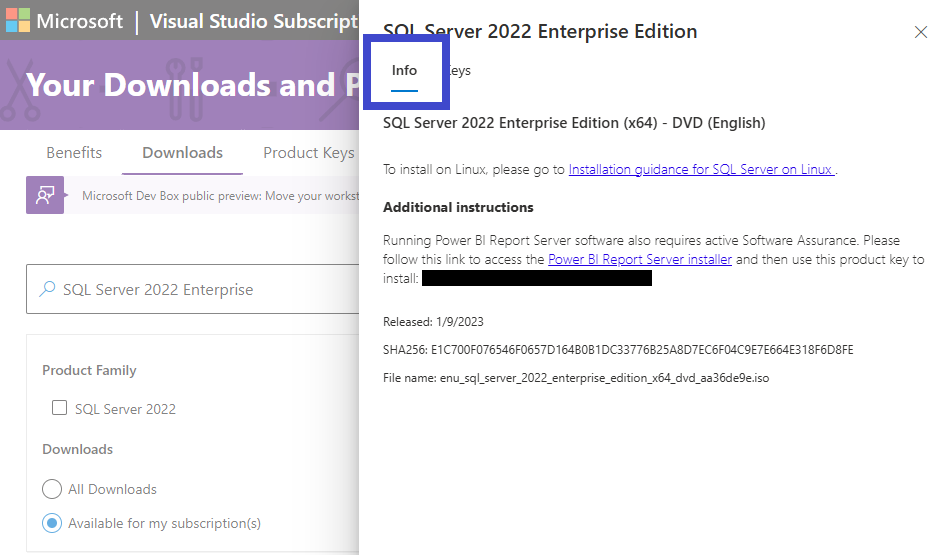
Contenu connexe
- Installer Power BI Report Server
- Installer Power BI Desktop pour Power BI Report Server
- Télécharger le Générateur de rapports
- Télécharger SQL Server Data Tools (SSDT)
- Comment accéder au portail d’administration
D’autres questions ? Essayez d’interroger la communauté Power BI